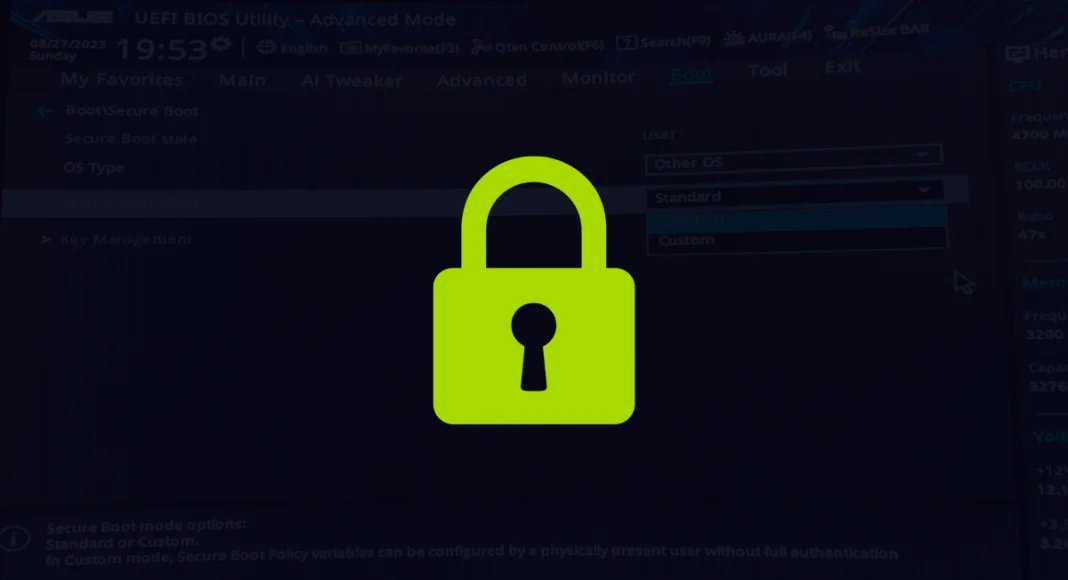Bilgisayarda Secure Boot açma işlemi bugünlerin en merak edilen konuları arasında yerini aldı. Bazı oyunların Kernel seviyesinde çalışan hile karşıtı yazılımlarının kullanılması için gereken bu adım, yakın zamanda Battlefield 6 ile gündeme geldi. Peki Secure Boot nasıl açılır? Gelin konunun detaylarına birlikte göz atalım.
Adım adım Secure Boot açma işlemi
Secure Boot’u açmak için bilgisayarınızda BIOS’a erişebilmeniz gerekiyor. Bunun için de bilgisayarınızı yeniden başlattıktan sonra BIOS ekranını görene kadar DEL tuşuna basın. Anakart modelinize göre bu tuş F2, F10 veya ESC de olabilir. Daha sonra aşağıdaki adımları takip edin.
- UEFI ayarlarına gidin: BIOS’ta “Boot, Security” veya “Authentication” sekmesi altında Secure Boot seçeneği bulunur. Anakart modeline göre değişmekle birlikte genelde “Boot” kategorisi altında bulunabilir.
- Burada “Secure Boot” bölümünü “Enabled” olarak değiştirin. Eğer değiştirilemiyorsa “OS Type” ayarını “Windows UEFI Mode” veya benzeri bir seçeneğe çekmeniz gerekecek.
- Secure Boot’un çalışması için Legacy/CSM modunun devre dışı bırakılması gerekiyor. Bu BIOS ekranında “CSM (Compatibility Support Module) veya “Legacy Boot” olarak görünebilir. “Disabled” olarak değiştirilmesi gerekir.
- Tüm ayarları tamamladıktan sonra kaydedin ve bilgisayarınızı yeniden başlatın. Bu adımların ardından Secure Boot açma işlemini tamamlamış olacaksınız.
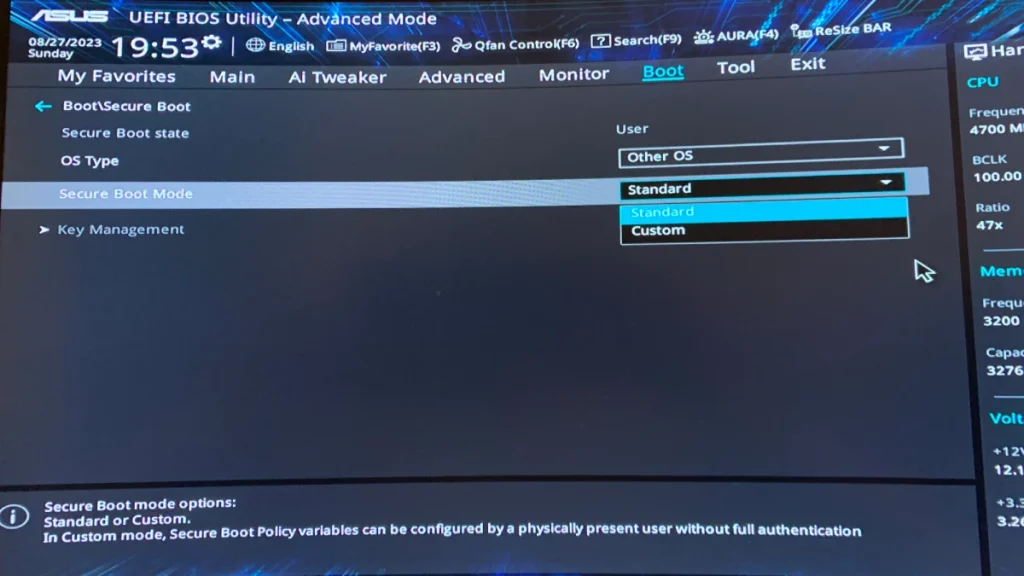
Secure Boot açma işlemi için anakart markalarına göre yön tarifi
Her anakart modelinin BIOS arayüzü ve isimlendirmeleri değişkenlik gösterebiliyor. Secure Boot açarken zorluk yaşıyorsanız, aşağıdaki tablodan anakart markanızı bularak işinizi kolaylaştırabilirsiniz. Tabloda hangi markada, nerede bulunabileceği yazıyor.
| Marka | BIOS Tuşu | Secure Boot’un yeri |
|---|---|---|
| ASUS | F2 / DEL | “Boot” sekmesi altında bulunabilir. |
| HP | ESC / F10 | “System Configuration” içinde bulunabilir. |
| Lenovo | F1 / F2 | “Security” veya “Boot” sekmesi altında bunulabilir. |
| DELL | F2 | “Boot” sekmesi altında bulunabilir. |
| Acer | F2 | Secure Boot için önce Supervisor Password koymak gerekebilir. |
BIOS’a manuel şekilde giremiyorsanız, Windows yardımcı olabilir
Secure Boot açma işlemi için BIOS’a manuel olarak erişmekte zorluk yaşıyorsanız, Windows’un kurtarma araçlarından yardım alabilirsiniz. Win10 ve Win11’de aşağıdaki adımları takip etmek yeterli olacak.
- Ayarlar’ı açın
- Güncelleştirme ve Güvenlik > Kurtarma > Gelişmiş Başlangıç yolunu izleyin
- “Şimdi Yeniden Başlat” seçeneğini seçerek bilgisayarınızı yeniden başlatın.
- Açılan ekranda “Sorun Gider > Gelişmiş Seçenekler > UEFI Donanım ve Yazılım Ayarları” yolunu izleyin.
- BIOS açılacak, şimdi Secure Boot açma işlemini yazının öncesindeki adımları takip ederek yapabilirsiniz.
Secure Boot açma işlemiyle ilgili bilmeniz gerekenler bu şekildeydi. Bu basit adımların ardından Battlefield 6 betası başta olmak üzere birçok oyunun hile karşıtı yazılımlarının çalışmasını sağlayabilirsiniz. Şimdiden herkese iyi oyunlar!